|
Формы
Получение и обработка данных, введённых пользователем, стали неотъемлемой частью большинства
успешных Web-сайтов. Бесспорно, возможност накопления статистики, проведения опросов, хранения персональных настроек
и поиска выводят Web на принципиально новый уровень - без них эта среда обладала бы
минимальной интерактивностью.
Ввод информации в основном реализуется с применением форм HTML. Как правило, пользователь
заполняет в форме одно или несколько полей (например, имя и адрес электронной почты),
нажимает кнопку отправки данных, после чего получает ответное сообщение.
Возможно, Вы полагаете, что сбор пользовательских данных в форматах HTML - процесс сложный и утомительный.
В действительности эта задача решается на удивление просто.
Общие сведения о формах
При вводе данных в форму используются различные управляющие элементы. В одних элементах пользователь
вводит информацию с клавиатуры, в других он выбирает нужный вариант, щёлкая кнопкой мыши. В формах могут присутствовать
скрытые поля, которые поддерживаются самой формой; содержимое скрытых полей не должно изменяться пользователем.
Одна страница может содержать несколько форм, поэтому необходимы средства, которые
позволили бы отличить одну форму от другой. Более того,вы должны как-то сообщить форме,
куда следует перейти, когда пользователь выполняет действие с формой (как правило,
нажимает кнопку отправки данных). Обе задачи решаются заключением форм в следующие теги HTML.
<form action ="действие" method="метод"></form>
Как видно из приведённого фрагмента, в тегах форм указывается два важных элемента: действие и метод.
Действие указывает, какой сценарий должен обработать форму, а метод определяет способ передачи
данных по этому сценарию. Существует два метода:
Метод get передаёт все данные в конце URL. Из-за различных ограничений, связанных со спецификой
языков и длиной данных этот метод применяется редко.
Метод post передаёт все данные формы в теле запроса. Это метод используется чаще, чем get
Элементы форм, ориентированные на ввод с клавиатуры
Сейчас вам необходимо вспомнить, что построение форм начинается с элементов, ориентированных
на ввод с клавиатуры. Таких элементов всего два - текстовое поле (text box) и текстовая область
(text area).
Текстовое поле
В текстовых полях обычно водится короткая текстовая информация - скажем, адрес электронной почты,
почтовый адрес или имя. Синтаксис определения текстового поля:
<input type="text" name="имя переменной" size="N" maxlenght="N" value="">
Определение текстового поля включает пять атрибутов:
type - тип элемента (для текстовых полей - text);
name - тип переменной, в которой сохраняются введённой данные;
size - общий размер текстового поля в браузере;
maxlength - максимальное количество символов, вводимых в текстовом поле;
value - значение, отображаемое в текстовом поле по умолчанию;
Особой разновидностью текстовых полей является поле для ввода паролей. Оно работает
точно также, как обычное текстовое поле, однако вводимые символы заменяются звёздочками.
Чтобы создать в форме поле для ввода паролей, достаточно указать
type="password" вместо type="text".
Введите следующий код HTML:
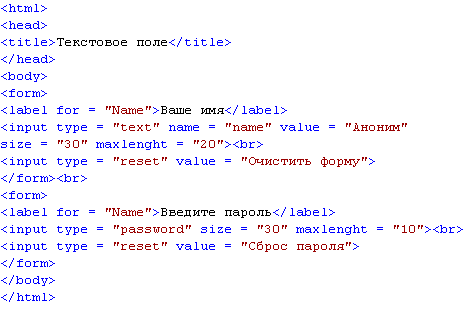
Сохраните файл под именем vvod_s_klaviatury.html, откройте его в браузере.
Если Вы всё сделали правильно, Вы увидите в окне браузера страничку,
приведённую на рисунке 2.1. Протестируйте текстовые поля при вводе разных имён и паролей.
Рис. 2.1. Текстовые поля.
Текстовая область
Текстовая область (text area) используется для ввода небольших объемов текста,
не ограничивающихся простым именем или адресом электронной почты, а например
для ввода текстового сообщения.
Синтаксис определения текстовой области следующий:
<textarea name="имя_переменной" rows="N" cols="N"
value=""></textarea>
Определение текстового поля включает три основных атрибута:
name - имя переменной, в которой сохраняются введённые данные;
rows - количество строк в текстовой области;
cols - количество столбцов (букв) в текстовой области.
Введите следующий текст HTML:
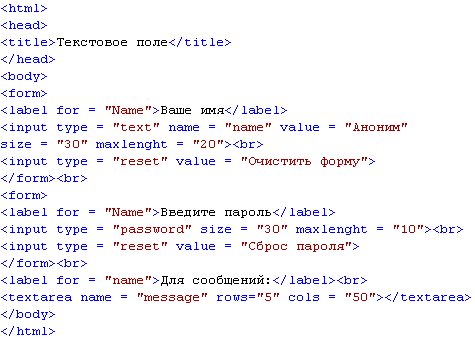
Сохраните файл под именем text_oblast.html, откройте его в
браузере. Если Вы всё сделали правильно, Вы увидите в окне браузера страничку,
приведённую на рисунке 2.2, в которой к полям для ввода имени и пароля
добавилось поле ввода сообщений.
Рис. 2.2. Текстовая область.
Элементы форм, ориентированные на ввод с мыши.
В других элементах форм пользователь выбирает один из заранее определённых
вариантов при помощи мыши. Ограничимся описанием флажков, переключателей и
раскрывающихся списков.
Флажок
Флажки (checkboxes) используются в ситуациях, когда пользователь
выбирает один или несколько вариантов из готового набора - по аналогии
с тем, как ставятся "галочки" в анкетах.
Синтаксис определения флажка:
<input type="cheskbox" name="имя_переменной" value="начальное_значение">
Определение флажка включает три атрибута:
type - тип элемента (для флажков - checkbox);
name - имя переменной, в которой сохраняются введённые данные
(в данном случае - состояние элемента);
value - значение, присваиваемое переменной по умолча-нию. Если флажок установлен,
именно это значение будет присвоено переменной с указанным именем.
Если флажок не установлен, значение атрибута value не используется.
Введите следующий текст HTML:
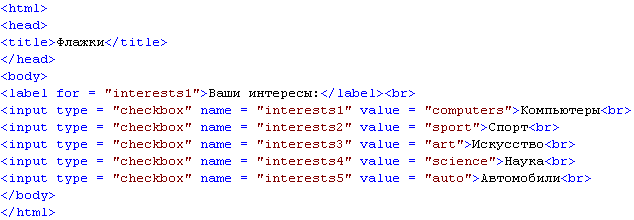
Сохраните файл под именем flagi.html, откройте его в браузере. Если Вы
всё сделали правильно, Вы увидите в окне браузера страничку, приведённую
на рисунке 2.3, в которой организован список из нескольких пунктов.
Пользователь может отметить один, несколько, или даже все пункты флажками.
В данном случае для каждого пункта установлены разные значения атрибута
Name=, но они могут быть и одинаковыми.
Рис. 2.3. Флажок.
Переключатель
Переключатель (radio buton) представляет собой разновидность флажка;
он работает практически так же за одним исключением - в любой момент времени
в группе может быть установлен лишь один переключатель.
Синтаксис определения переключателя:
<input type="radio" name="имя_переменной" value="начальное_значение">
Как видите, синтаксис определения переключателя почти не отличается от
синтаксиса определения флажка.
Определение переключателя поля включает три атрибута:
type - тип элемента (для переключателей - radio);
name - имя переменной, в которой сохраняются введённые данные
(в данном случае - состояние элемента);
value - значение, присваиваемое переменной по умолчанию. Если переключатель
установлен, именно это значение будет присвоено переменной с указанным именем.
Если переключатель не установлен, значение атрибута value не используется.
Введите следующий текст HTML:
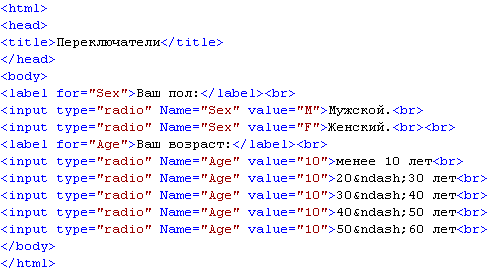
Сохраните файл под именем switsh.html, откройте его в браузере.
Вы увидите страничку, приведённую на рисунке 2.4, в которой организованы
два переключателя.
Рис. 2.4. Переключатели.
Каждый из переключателей создается с помощью тега <input> c атрибутом
type="radio", однако в одну группу объединяются те переключатели, теги которых
имеют одинаковые значения атрибута name=.
Раскрывающийся список
Раскрывающиеся списки особенно удобны в ситуации, когда у Вас имеется
длинный перечень допустимых вариантов, из которых пользователь должен выбрать
один вариант. Как правило, раскрывающиеся списки применяются при работе с
относительно большими наборами данных - например, при перечислении областей или стран.
Синтаксис определения раскрывающегося списка:
<select name="имя_переменной">
<option value="имя_переменной1">
<option value="имя_переменной2">
"option value="имя_переменной3">
.........................................................
<option value="имя_переменнойN">
</select>
Определение раскрывающегося списка включает два атрибута:
name - имя переменной, в которой сохраняются введённые данные
(в данном случае - строка, выбранная в списке);
value - значение, отображаемое в списке по умолчанию.
Введите следующий текст HTML:
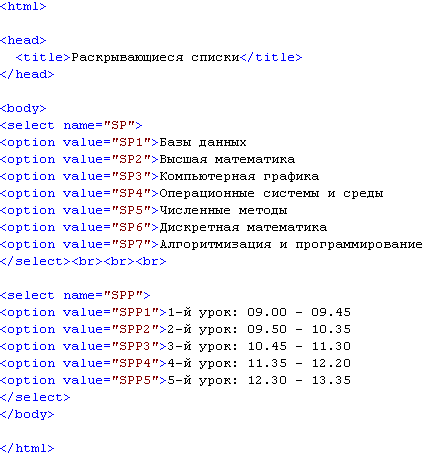
Сохраните файл под именем spiski.html, откройте его в браузере.
Вы увидите страничку, приведённую на рисунке 2.5, в которой организованы
два раскрывающихся списка.
Рис. 2.5. Раскрывающиеся списки.
Скрытые поля
Скрытые поля не отображаются в браузере и обычно используются для передачи
данных между сценариями. Хотя передача в скрытых полях работает вполне нормально,
в РНР существует другое, более удобное средство - сеансовые переменные, но об
этом средстве Вы узнаете несколько позже. Впрочем скрытые поля также используются
в некоторых ситуациях и потому заслуживают внимания.
Синтаксис определения стрытого поля gрактически индентичен синтаксису
текстовых полей, отличается только атрибут поля. Поскольку текстовые поля
не отображаются в браузере, привести пример на страниwах методического пособия невозможно.
Синтаксис определения скрытого поля:
<input type="hidden" name="имя_переменной" value="начальное_значение">
Определение скрытого поля включает три атрибута:
type - тип элемента (для скрытых полей - hidden);
name - имя переменной, в которой сохраняются скрытые данные;
value - значение, по умолчанию сохраняемое в скрытом поле.
Вообще говоря, название этого элемента - скрытое поле - несколько неточно.
Хотя скрытые поля не отображаются в браузерах, пользователь может просто
выполнить команду View Source и увидеть, какие скрытые значения хранятся в форме.
Кнопка отправки данных
Кнопка отправки формы инициирует действие, заданное атрибутом action тега
<form>.
Синтаксис определения кнопки отправки формы:
<input type="submit" value="текст на кнопке">
Определение кнопки включает два атрибута:
type - тип элемента (для кнопки сброса - submit);
value - текст, по умолчанию отображаемый на кнопке.
Кнопка сброса
Кнопка сброса отменяет все изменения, внесённые в элемент формы.
Синтаксис определения кнопки сброса:
<input type="reset" value="текст на кнопке">
Определение кнопки сброса включает два атрибута:
type - тип элемента (для кнопки сброса - reset);
value - текст, по умолчанию отображаемый на кнопке.
Кнопка сброса выглядит точно также, как и кнопка отправки данных,
если не считать того, что на ней обычно выводится слово Reset.
Формы и РНР
Получение переменных из форм
Формы HTML должны содержать следующие элементы:
метод;
действие;
кнопку для пересылки формы (Submit).
В HTML-коде первая строка для формы будет выглядеть примерно так:
<form method="post" action="yorscript.php">
Когда Вы щёлкните мышью на кнопке для пересылки HTML-формы, переменные будут посланы
вашей программе, указанной в параметре action=, с помощью метода, указанного в параметре
method=.
Метод может быть один из двух: или "post" или "get". Переменные,
передаваемые из формы в сценарий РНР, помещаются в глобальный ассоциативный
массив $http_post_vars или $http_get_vars в зависимости от метода, указанного
в форме. Они автоматически становятся доступными для Вашей программы.
В следующем параграфе этого методического пособия Вы создадите HTML-форму
и связанный с ней сценарий РHP, выполняющий вычисления в соответствии с
полученными из формы данными.
Создание формы калькулятора
В этом параграфе Вы создадите форму для сценария калькулятора. Эта
форма будет содержать два поля ввода и переключатели для выбора типа расчёта.
Введите следующий текст HTML:

Чтобы начать создание формы с методом post и действием, выполняющимся в сценарии
calculate.php, введите заголовок формы:

Чтобы создать поля ввода с надписью для двух переменных, введите:

Чтобы создать кнопку "Вычислить", введите текст

Чтобы закрыть форму, и завершить HTML-код введите текст:

Сохраните созданный файл под именем calculate_form.html в папке
для документов Вашего Web-сервера. Запустите браузер, в строку Адрес:
введите: http://localhost/calculate_form.html и нажмите Enter. В браузер
отобразится страница calculate_form.html (pис. 2.6)
Рис. 2.6. Страница calculate_form.html.
В окне браузера находится форма, содержащая поля ввода Значение 1 и Значение 2
и кнопку Вычислить. Остановитесь на минутку, чтобы посмотреть на HTML-форму и понять,
какие имена будут иметь переменные, значения которых вводятся через форму.
Выберите в браузере команду меню Вид/В виде HTML, чтобы переключить режим отображения
вашего браузера для просмотра исходного HTML-кода. На экране появится рабочее окно
текстового редактора Блокнот с исходным текстом отображенной браузером страницы
(рис. 2.7).
Рис. 2.7. Текст страницы calculate_form.html.
При пересылке формы в ваш сценарий будут переданы две переменные - $val1
и $val2, так как именно эти имена являются значениями параметра NAME,
использованного при создании каждого текстового поля. Значениями этих
переменных будут значения, введенные пользователем в соответствующие поля формы.
Добавление переключателей в форму
Теперь добавим к уже созданной форме переключатели, состояние которых
будет определять тип операции над двумя значениями: сложения, вычитания,
умножения и деления.
Откройте с помощью текстового редактора файл calculate_form.html.
Перед строкой, задающей параметры кнопки Вычислить, введите следующий фрагмент HTML-кода:

Выберите команду Файл/Сохранить, чтобы сохранить изменения.
Запустите браузер, в поле Адрес: введите:
http://localhost/calculate_form.html
и нажмите клавишу Enter.
Если Вы все сделали правильно, то в рабочем окне браузера появится страница
calculate_form.html с группой переключателей Действиe: (рис. 2.8).
Рис. 2.8. Форма с группой переключателей Действие.
Теперь созданная нами форма содержит два поля ввода Значение 1
и Значение 2, переключатель Действие и кнопку Вычислить. Кроме того,
к уже существующим двум переменным ($vall и $val2) добавилась еще одна
с именем $calc, которая также будет посылаться в ваш сценарий.
Теперь вся предварительная подготовка выполнена, и в следующем параграфе
Вы создадите сценарий калькулятора.
Создание сценария калькулятора
В соответствии с выбранным в форме calculate_form.html действием,
необходимо назвать PHP-сценарий calculate.php. Цель сценария - принять
два значения переменных $val1 и $val2 и произвести с ними вычисления в
зависимости от значения переменной $calc.
Запустите текстовый редактор и создайте новый файл.
Начните PHP-блок и подготовьте оператор if к проверке наличия трех переменных,
введя следующий текст:

Это выражение как бы говорит: "Если любая из переменных не имеет значения,
то нужно выполнить блок программы, распо-ложенный сразу после оператора if".
Замените строку,
//здесь будет находиться блок программы,
на две следующих строки:
header ("location: http://localhost/calculate_form.html");
exit;
Первая из этих двух строк выводит строку заголовка - в данном случае он
указывает на адрес ресурса (URL), к которому надо выполнить переход. Во второй
строке осуществляется выход из программы сценария. Эти две строки вместе
означают, что если любая из переменных не имеет значения, то пользователь
будет направлен назад к файлу, содержащему форму.
Удостоверьтесь, что перед началом PHP-блока нет пустых строк, пробелов или другого
текста. Вы не можете использовать функцию header (), если что-то уже было отправлено
браузеру.
Введите оператор if...else для выполнения расчета, основанного на
значении переменной $calc:
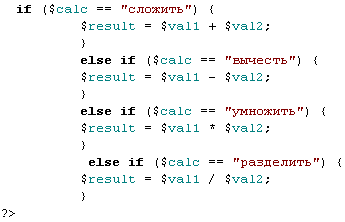
Начните блок HTML:
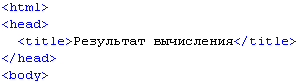
Используя смешивание кодов HTML и РНР, введите строку, которая выведет на
экран результат вычисления:

Завершите HTML-документ текстом:

Сохраните созданный файл с именем calculate.php в папке
для документов вашего Web-сервера.
Созданный вами сценарий должен выглядеть как на pис. 2.9.
Рис. 2.9. Листинг сценария calculate.php.
Пересылка формы и получение результатов
Мы создали все, что нужно для калькулятора: внешний вид (форму) и внутреннее
содержание (сценарий), теперь можно приступить к его проверке.
Запустите ваш Web-браузер, в поле Адрес: введите:
http://localhost/calculate_form.html
и нажмите клавишу Enter, в рабочем окне браузера появится страница с формой (рис. 2.10).
Рис. 2.10. Страничка калькулятора.
Нажмите кнопку Вычислить, не вводя ничего в поля ввода формы. Web-браузер перезагрузит
страницу, потому что вы не ввели значения в три требуемых поля.
Введите в поле ввода Значение 1 любое число, но ничего не вводите в поле
ввода Значение 2, и не устанавливайте ни один из переключателей Действие.
Нажмите кнопку Вычислить. Web-браузер опять перезагрузит страницу.
Введите в поле ввода Значение 2 любое число, но ничего не вводите в поле ввода
Значение 1, и не устанавливайте ни один из переключателей Действие.
Нажмите кнопку Вычислить. Web-браузер снова перезагрузит страницу.
Установите один из переключателей Действие, в поля ввода Значение 1 и
Значение 2 ничего не вводите.
Нажмите кнопку Вычислить. Web-браузер перезагрузит страницу.
Теперь, после проверки работы сценария на присутствие необходимых данных,
попробуйте выполнить несколько вычислений для проверки правильности работы программы.
Введите число 9732 в поле ввода Значение 1 и число 27 в поле ввода Значение 2.
Установите переключатель сложить и нажмите кнопку Вычислить. В рабочем
окне браузера появится страница с результатом сложения двух чисел (рис. 2.11).
Рис. 2.11. Результат проверки действия сложения двух чисел.
Нажмите кнопку Назад, расположенную на панели инструментов вашего браузера,
чтобы вернуться к форме.
Введите число 432 в поле ввода Значение 1 и число 947 в поле ввода Значение 2.
Установите переключатель вычесть и нажмите кнопку Вычислить.
В рабочем окне браузера появится страница с результатом вычитания двух чисел (рис. 2.12).
Рис. 2.12. Результат проверки действия вычитания двух чисел.
Нажмите кнопку Назад и вернитесь к форме калькулятора.
Введите число 8562 и число 81.
Установите переключатель умножить и нажмите кнопку Вычислить.
Результат умножениядвух чисел показан на рис. 2.13.
Рис. 2.13. Результат проверки действия умножения двух чисел.
Нажмите кнопку Назад и вернитесь к форме калькулятора.
Введите число 4893 и число 7143.
Установите переключатель разделить и нажмите кнопку Вычислить.
Результат деления двух чисел показан на рис. 2.14.
Рис. 2.14. Результат проверки действия умножения двух чисел.
Вы проверили все возможные вычисления с различными значениями переменных. Как
видите, калькулятор вполне работо-способен, он может даже выполнять операции с
отрицательными и дробными числами. Убедитесь в этом сами, только помните, что в
дробных числах целая часть должна отделяться от дробной части точкой, а не запятой.
Переменные окружения HTTP
Когда Web-браузер выполняет запрос к Web-серверу, он вместе с запросом посылает
еще дополнительный список перемен-ных. Эти переменные называются переменными
окружения и могут использоваться для отображения динамического содержимого или
авторизации пользователей.
Функция phpinfo () выводит большое количество информации о программном
обеспечении Web-сервера, версии РНР, который вы запустили, и об основных
переменных окружения HTTP. Чтобы посмотреть эту информацию, выполните следующие действия:
Создайте новый файл с помощью текстового или HTML редактора. Введите строку РНР-кода:

Сохраните созданный файл с именем phpinfo.php в папке для документов
вашего Web-сервера.
Запустите браузер, в поле Адрес (Address) введите http://localhost/phpinfo.php
и нажмите клавишу Enter. В рабочем окне браузера появится очень длинная
страница, полная информации (рис. 2.15).
Рис. 2.15. Информация, выданная функцией phpinfo ().
Информация, выводимая функцией phpinfо (), будет различной не только на разных
компьютерах, но и при использовании разных операционных систем. На Рис. 2.15
показана информация, полученная при использовании операционной системы Windows.
Чтобы посмотреть переменные окружения, прокрутите страницу вниз с помощью вертикальной
полосы прокрутки и найдите раздел Apache Environment (Окружение) (pис. 2.16).
Рис. 2.16. Раздел Apache Environment (Окружение) информационной страницы о РНР.
В следующем параграфе вы узнаете, как использовать две переменные окружения
REMOTE_ADDR и HTTP_USER_AGENT.
Получение и использование значения переменной REMOTE_ADDR
По умолчанию переменные окружения доступны сценариям РНР как $имя_переменной.
Например, к переменной окружения REMOTE_ADDR можно обратиться по имени
$REMOTE_ADDR. Однако, чтобы быть абсолютно уверенным, что вы читаете правильное
значение переменной, используйте функцию getenv (), чтобы присвоить значение
выбранной вами переменной.
Переменная окружения REMOTE_ADDR содержит IP-адрес компьютера, выполняющего
запрос. Чтобы получить значение переменной окружения REMOTE_ADDR, выполните
следующие действия:
Создайте новый файл с помощью текстового редактора.
Используйте функцию getenv (), чтобы присвоить значение REMOTE_ADDR переменной
с именем $address:

Чтобы вывести значение переменной $address на экран и завершить РНР-блок,
введите следующий текст:

Сохраните созданный файл с именем remoteaddress.php в папке для документов
вашего Web-сервера.
Запустите браузер, в поле Адрес: введите:
http://localhost/remoteaddress.php
и нажмите клавишу Enter. В рабочем окне браузера появится информация о
IP-адресе вашего компьютера (Рис. 2.17).
Рис. 2.17. Информация о IР-адресе вашего компьютера.
Ваш IP-адрес в зависимости от настроек вашего Web-сервера и операционной
системы компьютера может отличаться от показанного на рис. 2.17.
Получение и использование
значения переменной HTTP_USER_AGENT
Переменная окружения HTTP_USER_AGENT содержит тип и версию браузера, кодировку
языка и тип операционной системы. Например, строка Mozilla/4.61 - (Win98;l)
означает, что используется браузер Netscape (Mozilla), версии 4.61,
язык английский, операционная система Windows 98. Могут быть и другие значения
переменной HTTP_USER_AGENT. Например, при использовании Microsoft Internet
Explorer (MSIE) версии 5.0 с операционной системой Windows 98, значение переменной
HTTP_USER_AGENT может иметь тип браузеpa Netscape с примечанием compatible
(совместимый) и указанием конкретного браузера, как показано в приведенной ниже строке:
Mozilla/4.0 (compatible; MSIE 5.0; Windows 98)
He забудьте еще о текстовых браузерах. В операционной системе Linux значение
переменной HTTP_USER_AGENT может выглядеть так:
Lynx/2.8rel.3 libwww-FM/2.14
Чтобы найти и вывести на экран переменную HTTP_USER_AGENT, выполните следующие действия:
Создайте новый файл с помощью текстового редактора.
Начните РНР-блок:

Используйте функцию getenv (), чтобы присвоить значение HTTP_USER_AGENT
переменной с именем $agent:

Чтобы вывести значение переменной $address на экран, введите следующий код:

Завершите РНР-блок:

Сохраните созданный файл с именем useragent.php в папке для документов вашего
Web-сервера.
Запустите браузер, в поле Адрес введите:
http://localhost/useragent.php
и нажмите клавишу Enter. В рабочем окне браузера появится информация о типе
браузера и операционной системе вашего компьютера (рис. 2.18).
Рис. 2.18. Информация о типе браузера
и операционной системе вашего компьютера
В следующей части вы узнаете много основных задач Web-разработчиков, включая
отображение динамического содержимого, отправку электронной почты (E-mail) и работу
с файловой системой вашего компьютера.
|



